在使用电脑上网的过程中,经常会遇到电脑频繁显示DNS错误的情况,这个问题会导致无法正常访问网页或者网络速度变慢。本文将介绍一些解决电脑频繁显示DNS错误的方法,帮助读者排除网络连接问题,修复DNS错误。
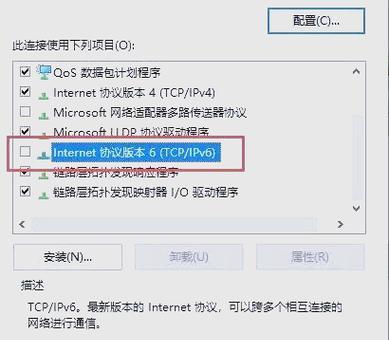
一、检查网络连接是否正常
需要确保电脑的网络连接正常。可以检查一下电脑是否与路由器或者调制解调器连接正常,以及网络线是否插好,是否存在物理连接问题。
二、重启路由器和调制解调器
有时候,路由器或调制解调器可能会出现故障,导致DNS错误。可以尝试重启路由器和调制解调器,看看是否能够解决问题。
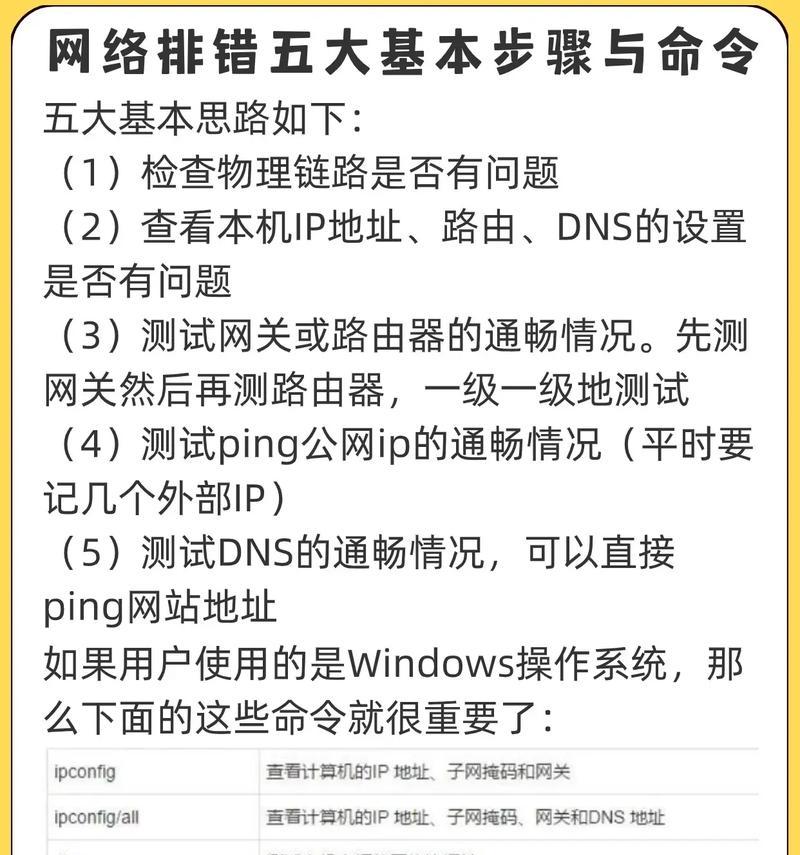
三、清除DNS缓存
DNS缓存中可能存在一些错误的信息,导致DNS错误的发生。可以通过清除DNS缓存来尝试修复该问题。打开命令提示符窗口,输入命令“ipconfig/flushdns”,然后按回车键执行该命令即可清除DNS缓存。
四、更改DNS服务器地址
尝试更改电脑的DNS服务器地址,可能也能够解决DNS错误的问题。可以将电脑的DNS服务器地址更改为谷歌的公共DNS服务器地址(8.8.8.8和8.8.4.4)或者是云端的DNS服务器地址。
五、禁用IPv6协议
有时候,IPv6协议可能会导致DNS错误的发生。可以尝试禁用IPv6协议,看看是否能够解决问题。在网络连接属性中,找到Internet协议版本6(TCP/IPv6),将其勾选去掉,然后点击确定按钮保存设置。
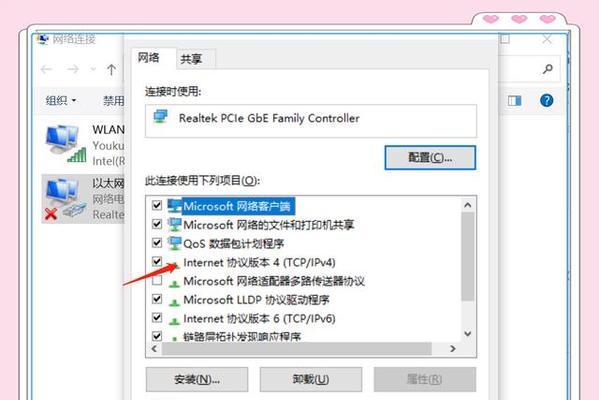
六、检查防火墙设置
防火墙设置可能会限制电脑对DNS服务器的访问,从而导致DNS错误的发生。可以检查一下防火墙设置,确保允许电脑对DNS服务器的访问。
七、更新网卡驱动程序
网卡驱动程序过时也有可能导致DNS错误的发生。可以尝试更新电脑的网卡驱动程序,去官方网站下载最新版本的驱动程序进行安装。
八、查杀病毒和恶意软件
病毒和恶意软件可能会干扰电脑的网络连接,导致DNS错误的发生。可以运行杀毒软件进行全盘扫描,查杀病毒和恶意软件。
九、修复操作系统
操作系统的一些问题也可能导致DNS错误的发生。可以尝试修复操作系统,重新安装一些系统文件,以解决该问题。
十、更换网线或无线网卡
有时候,网线或者无线网卡本身存在问题,导致DNS错误的发生。可以尝试更换网线或者无线网卡,看看是否能够解决问题。
十一、关闭代理服务器
代理服务器可能会影响电脑的网络连接,导致DNS错误的发生。可以尝试关闭代理服务器,看看是否能够解决问题。
十二、限制后台程序使用网络
有些后台程序可能会占用大量的网络带宽,导致DNS错误的发生。可以通过任务管理器或者网络监控工具限制后台程序使用网络的速度,以解决该问题。
十三、重置网络设置
重置网络设置可以清除一些可能导致DNS错误的配置文件或者设置。在控制面板中找到网络和共享中心,点击“更改适配器设置”,右键点击当前正在使用的网络连接,选择“属性”,然后点击“重置”按钮进行网络设置重置。
十四、联系网络服务提供商
如果尝试了以上方法仍然无法解决DNS错误的问题,可以联系网络服务提供商,让他们检查网络连接是否正常,是否存在DNS服务器的故障。
十五、
通过检查网络连接、重启路由器和调制解调器、清除DNS缓存、更改DNS服务器地址等方法,可以解决电脑频繁显示DNS错误的问题。如果问题依然存在,可以尝试禁用IPv6协议、检查防火墙设置、更新网卡驱动程序等进一步排查和解决措施。如果问题仍然无法解决,建议联系网络服务提供商寻求帮助。

当我们的戴尔电脑遇到一些故障时,如系统崩溃、启动错误或者无法进入操作...

在现今的社交媒体时代,我们拍摄和分享照片的频率越来越高。很多人喜欢在...

在使用电脑过程中,我们时常遇到各种驱动问题,这些问题往往会给我们的正...

随着智能手机的普及,手机成为人们生活中必不可少的工具。然而,我们经常...

随着手机使用的普及,人们对于手机应用程序的需求也日益增加。作为一款流...